キーボード下部の空きスペースに「テキスト操作」や「アプリショートカット」のアクションボタンを配置できる『KBApp』のご紹介。
ホームバー操作を行うデバイスでは、キーボードの下部に空きスペースが存在します。使いやすい場所なだけに非常にもったいないスペース…。
そこで『KBApp』では、キーボード下部の空きスペースに「テキスト操作」や「アプリショートカット」などのボタンを配置することが可能に。
コピペやアンドゥ・リドゥ、カーソル移動といったテキスト操作はもちろん、加えてアプリを起動できるショートカットも配置できるため、個々の使い方に合わせたカスタマイズが可能です。
詳細情報
KBApp
| Price(価格): | 無料 |
|---|---|
| Section(カテゴリ): | Tweaks |
| Author(制作者): | Dcsyhi |
| Repo(配布元): | Dcsyhi1998’s repo (https://dcsyhi1998.github.io/) |
インストール
CydiaやSileoへ下記のリポジトリを登録し、通常通り『KBApp』をインストールしましょう。
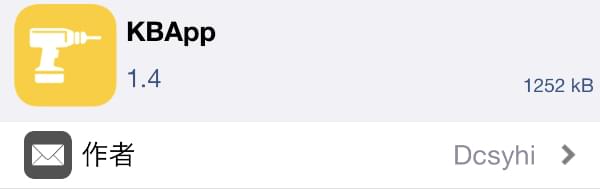
アプリ紹介
『KBApp』を使用すると、キーボード下部の空きスペースにテキスト操作やアプリショートカットなどのアクションボタンを配置することが出来るように。
配置できるテキスト操作ボタンは以下の通りで、好きな並び順&好きなだけ配置が可能。画面に入りきらない分は左右スクロールで切り替えて使えますので、これがなかなか便利!
- 「Dismiss Keyboard」:キーボードを閉じる
- 「Undo」:アンドゥ
- 「Redo」:リドゥ
- 「Move Left」:カーソルを左へ移動
- 「Move Right」:カーソルを右へ移動
- 「Copy」:選択範囲をコピー
- 「Cut」:選択範囲をカット
- 「Paste」:貼り付け
- 「Select all」:全選択
- 「Translate」:入力されているテキストを指定した言語に翻訳し、テキストを入れ替え
- 「カスタムテキスト」:事前に登録しておいたテキストを挿入(何個でも作成可能)
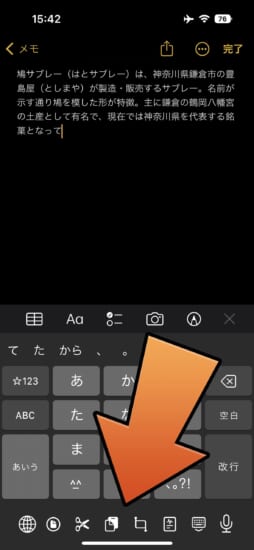
アプリショートカット
また、テキスト操作アクションだけでなく、アプリショートカットをキーボード下部に配置することもできる様になっています。
複数のアプリで文章作成を行ったり…という作業をすることが多い方には、こちらも便利だったりします。
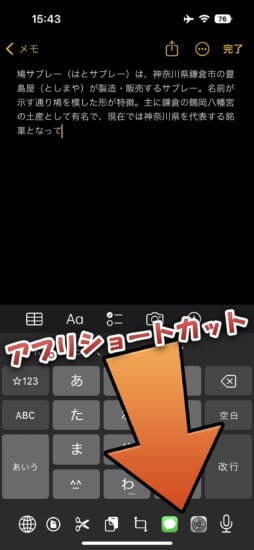
カスタマイズ
カスタマイズ性も非常によく、各テキスト操作アクションのアイコンはSFSymbolsから好きなものを選択できたり、画像を使用することも可能。
さらに、ボタンの左右表示位置、上下表示位置、ボタン間隔、アイコンサイズといった辺りも調整が行えます。
デバイスによりこの辺りは調整してあげないと少し使いにくい場合があるため、細かくカスタマイズが出来るのが嬉しいポイントだったりします。
設定方法
設定アプリ内に追加される「KBApp」項目より行います。設定変更後のリスプリングは不要(アプリ再起動で適用)ですが、うまく反映されない場合は手動リスプリングするのが早いです。
『Enabled』: 機能を有効にする
『Apps or Modules』: アクションボタンの追加や削除、並び替え
『Color Picker』: アイコン色を選択
『Location』: Translateアクションでの翻訳先言語を指定(en:英語、ja:日本語)
『SENSATION BETWEEN APPS』: ボタン間の間隔を調整
『START POSITION OF THE APPS』: ボタンの左右表示位置を調整
『ICON SIZE』: アイコンサイズを調整
『DISTANCE FROM BOTTOM』: ボタンの上下表示位置を調整

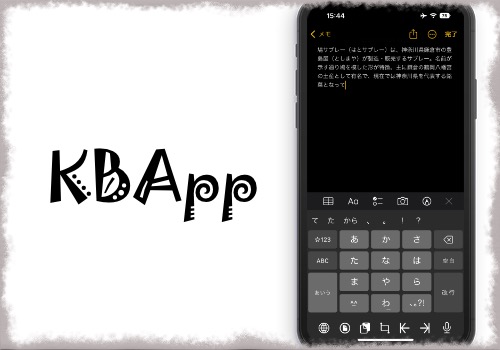




コメント
under dock入れていたからか、これいれてもenableっても何も表示されない
どうして…
勘違い、デフォルトで表示じゃなくて自分で入れるのね
解決しました
サイズとかちょうどいいの見つけるの難しい